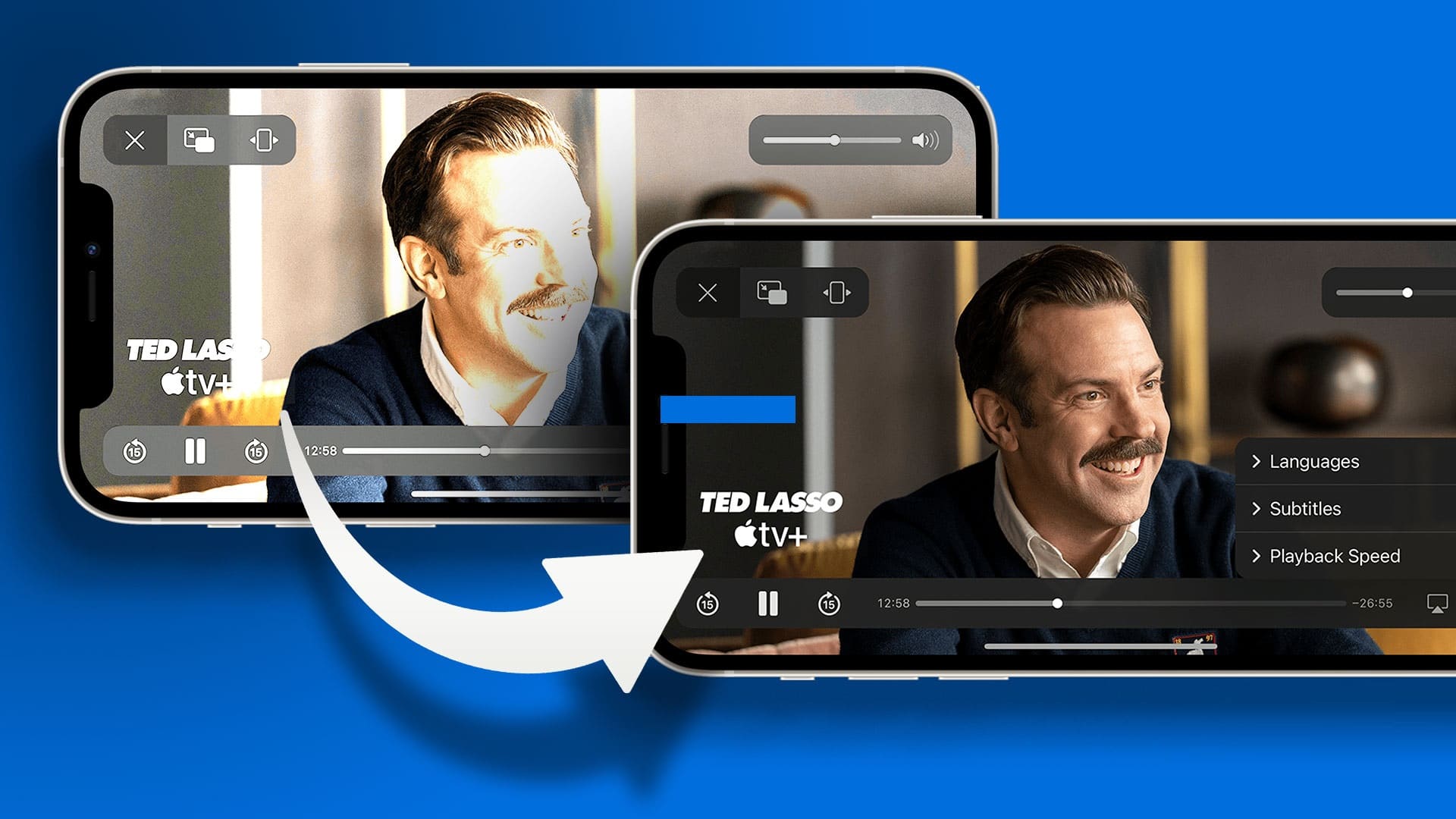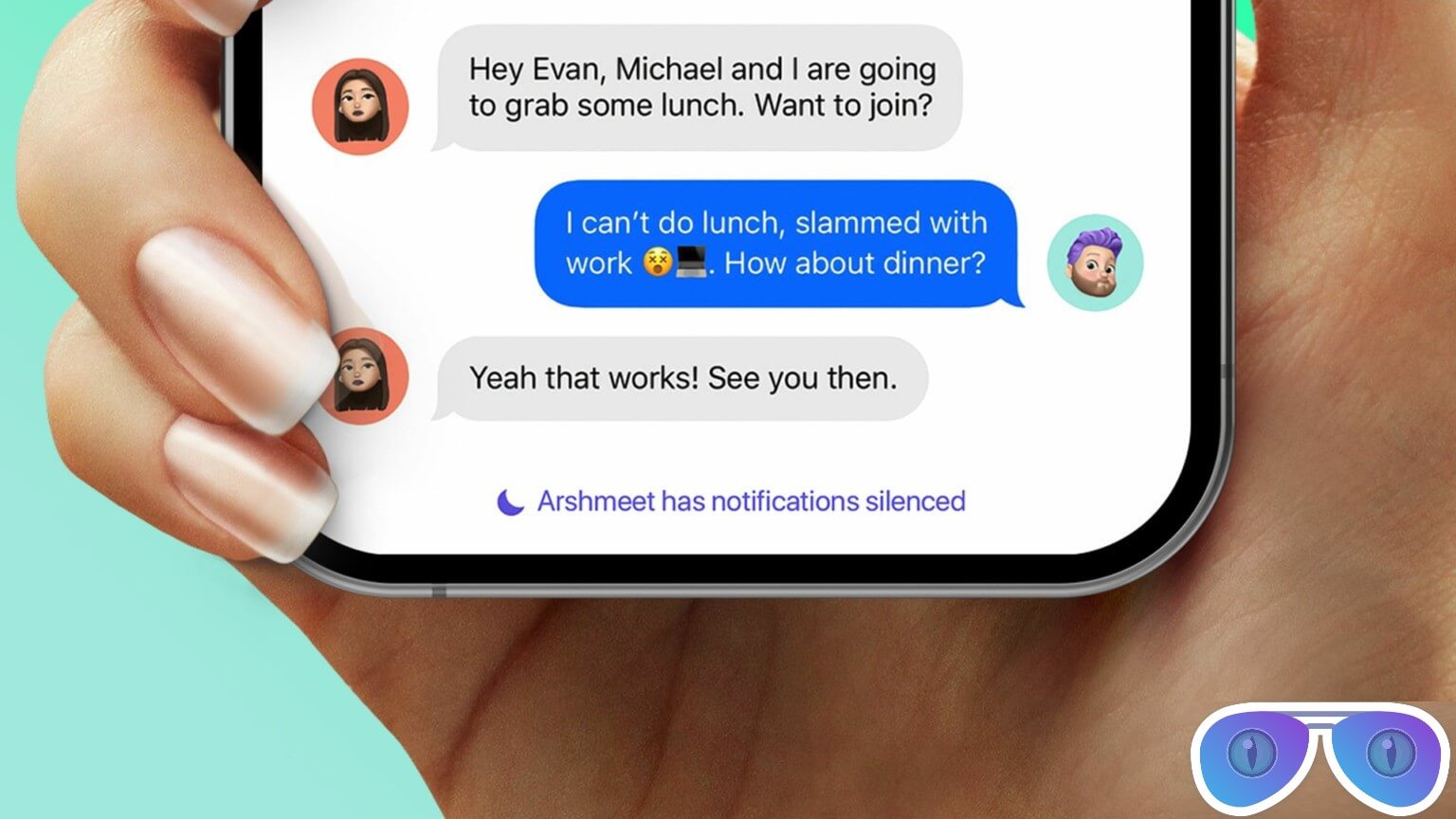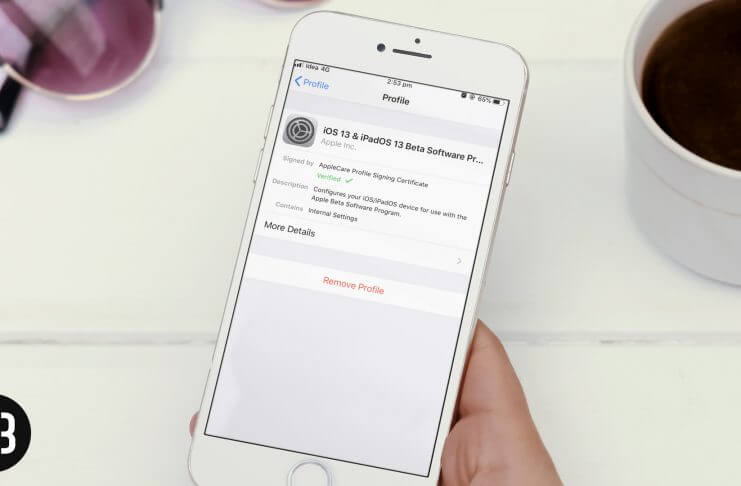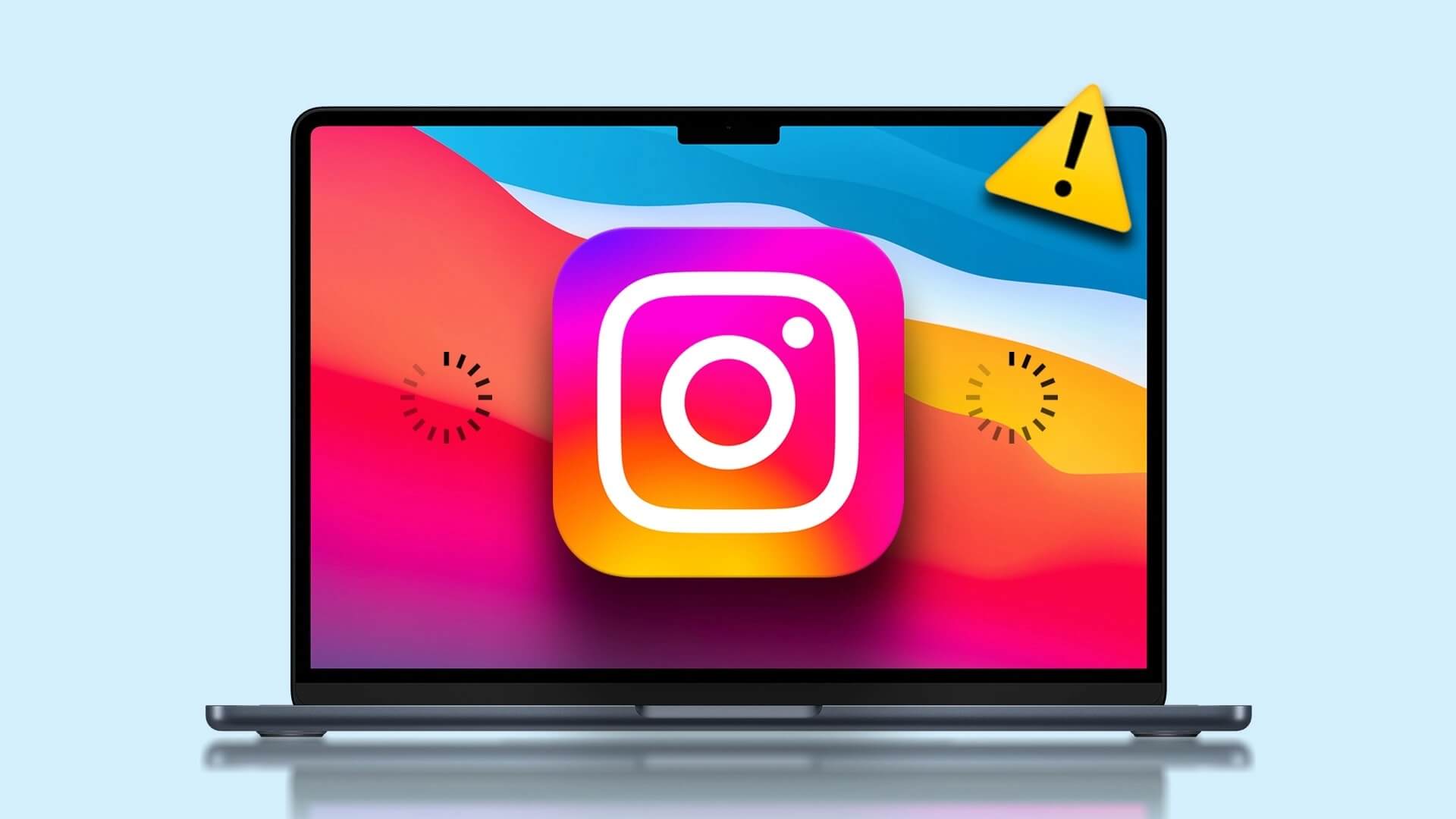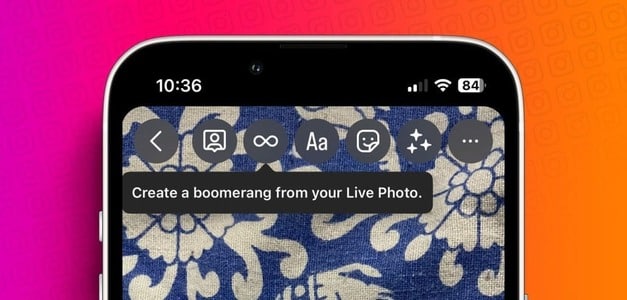Desde tempos imemoriais, certos sons, como clicar ao digitar ou clicar no obturador da câmera ao tirar uma foto, fazem parte do nosso hardware. No entanto, você pode desligar o som da câmera do iPhone se isso for inconveniente. Leia mais para descobrir como.
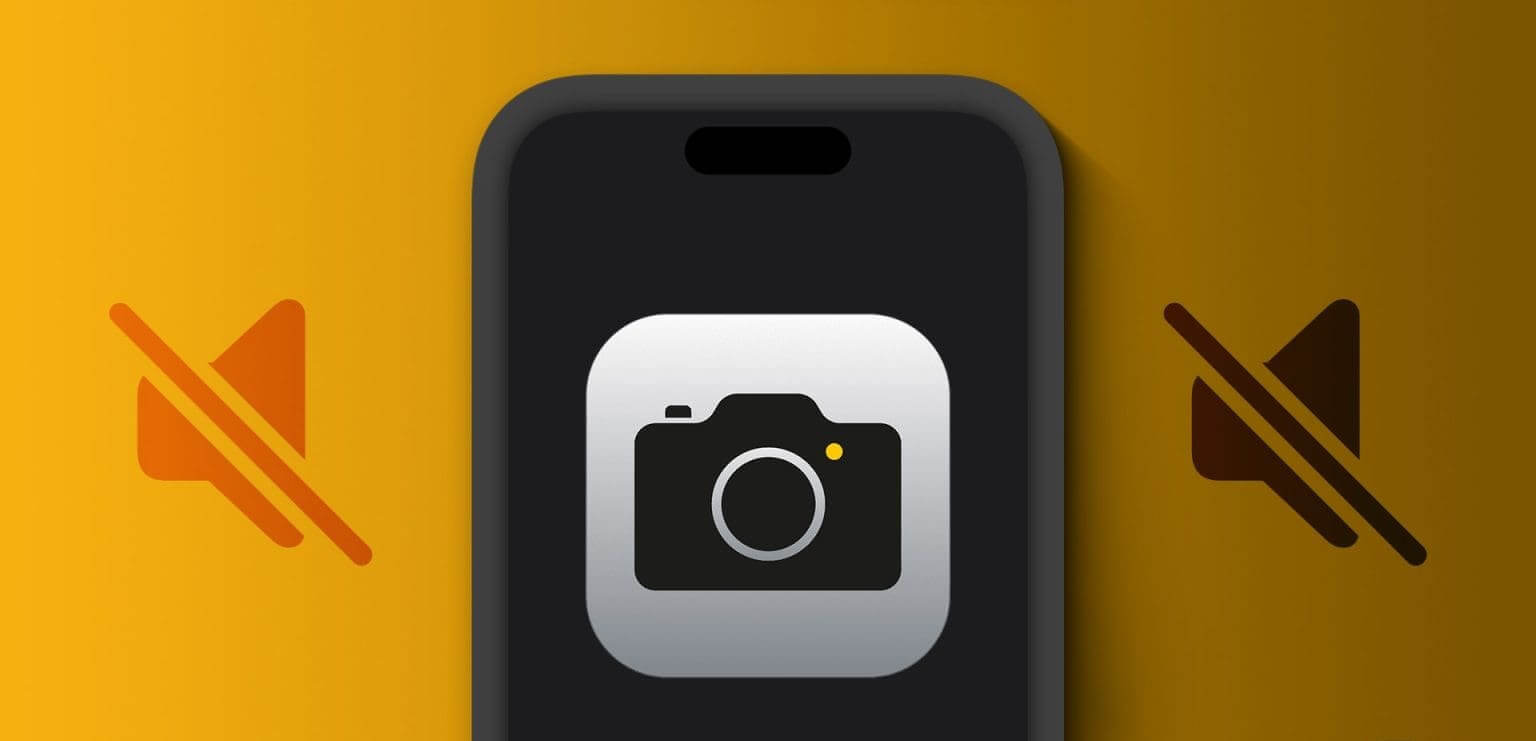
Embora os sons da câmera sejam uma ótima maneira de alertar a outra parte, eles podem ser irritantes quando você está em algum lugar, como uma biblioteca ou assistindo a um programa, e deseja tirar uma foto que não está nítida. Portanto, temos 6 soluções para desligar o som da câmera do seu iPhone. Mas antes disso, há certas coisas que você precisa saber. Vamos discutir isso.
Coisas a considerar antes de desligar o som do obturador da câmera do iPhone
Vamos dar uma olhada rápida em algumas das coisas que você deve considerar.
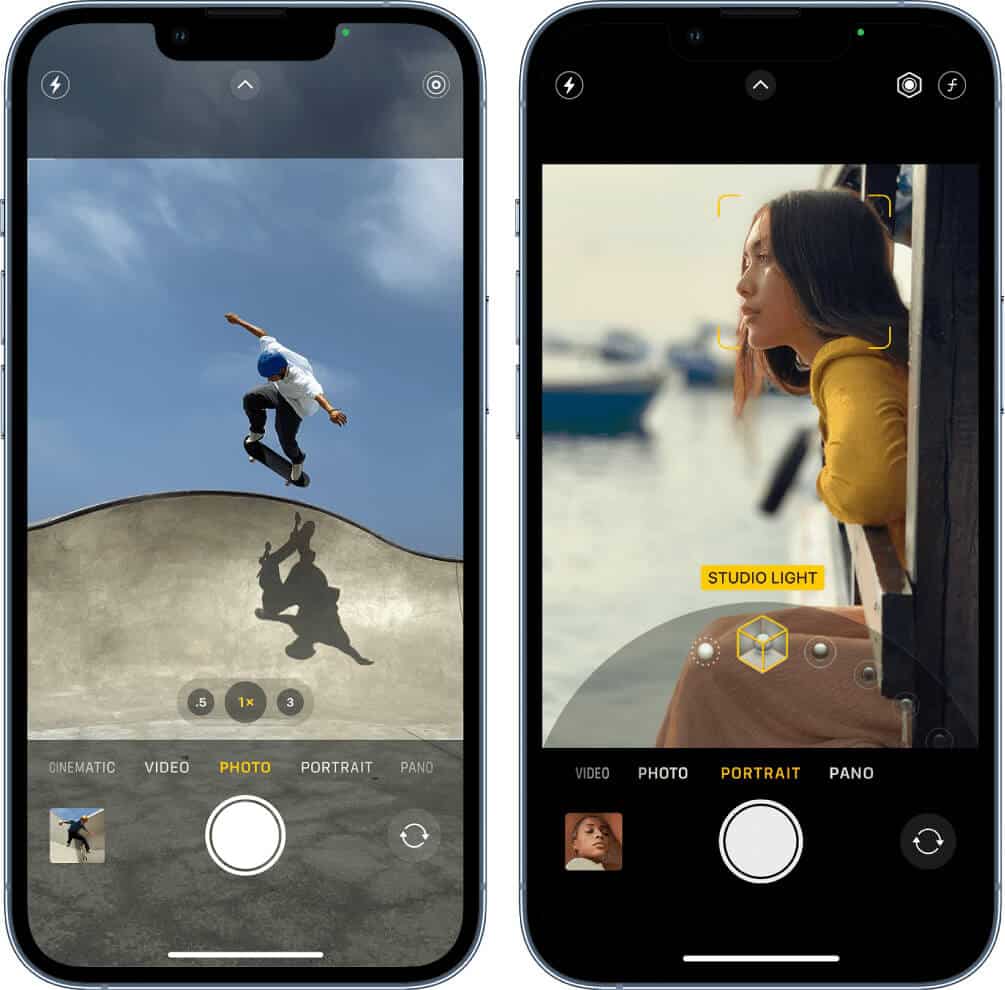
- Por motivos de privacidade e segurança, os dispositivos vendidos em países como Japão, Coreia do Sul e Emirados Árabes Unidos não têm a opção de desativar os sons do obturador da câmera. Tentar contornar esta regra pode causar problemas legais.
- Como desativar o som do obturador faz com que a foto seja tirada em silêncio, você deve sempre informar a outra parte ao tirar a foto. Isto é especialmente verdadeiro se você estiver tirando fotos de outras pessoas, conhecidas ou desconhecidas, em um local público.
- Você pode ativar acidentalmente o som da câmera. Portanto, antes de tirar qualquer foto, verifique sempre se o som do obturador está desligado ou não.
- Silenciar seu dispositivo interromperá todos os sons. Portanto, reative-o assim que as fotos relevantes forem tiradas.
Vamos continuar com a tarefa em questão e desligar os sons do obturador da câmera do seu iPhone.
Como desativar o som de clique da câmera no iPhone
Com isso, vamos dar uma olhada em 6 soluções alternativas para interromper o som de clique da câmera no seu iPhone.
1. Use imagens ao vivo
Usar o modo Live Photo é uma das maneiras mais fáceis e convenientes de desativar o som de clique da câmera. Quando você tira uma foto usando Live Photos, seu dispositivo grava um pequeno videoclipe de 3 segundos. Você pode então percorrer os quadros e escolher o perfeito.
Além disso, este método desliga o som da câmera sem silenciar o dispositivo. Veja como fazer isso.
Passo 1: Abra um aplicativo Câmera.
Passo 2: Aqui, certifique-se de que esteja ativado Foto ao vivo.
Uma vez feito isso, pressione botão da câmera Clique como quiser.

2. Use o botão silencioso do iPhone
Você pode usar o botão Toque/Silencioso para desativar o som da câmera do iPhone. Empurre este botão de mudo para a posição silenciosa (ele aparecerá em laranja). Uma vez feito isso, também silenciará todas as notificações do seu iPhone. Portanto, certifique-se de puxar o botão para trás após clicar na imagem.
3. Use o controle deslizante de volume
Você pode mover o controle deslizante de volume para zero no iPhone para desligar o volume do sistema. Isso também interromperá o ruído do obturador da câmera. Siga as etapas abaixo para fazer isso.
Passo 1: Deslize para baixo no canto superior direito da tela para abrir Centro de Controle. Se você estiver usando um iPhone mais antigo, deslize de baixo para cima.
Dica: confira essas dicas paraPersonalizar Centro de Controle.
Passo 2: Uma vez aberto Centro de Controle, arraste o controle deslizante de volume para baixo para desligar o volume do dispositivo.
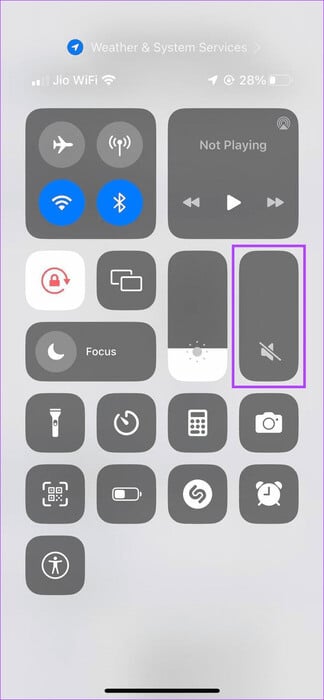
Agora tire uma foto sem se preocupar com o som do obturador da câmera. Feito isso, lembre-se de aumentar o volume novamente para evitar perder chamadas importantes.
4. Use o recurso de foto durante a gravação
Além de tirar fotos usando a guia Fotos, você também pode tirar fotos enquanto grava um vídeo usando o aplicativo Câmera. Para fazer isso, abra o aplicativo Câmera, comece a gravar e use a opção Câmera para tirar uma foto sem som. Veja como fazer isso.
Passo 1: Abra um aplicativo الكاميرا No seu dispositivo.
Passo 2: Aqui, selecione o vídeo.
Etapa 3: Em seguida, pressione o botão. Registro.
Passo 4: Agora, pressione o botão Câmera.
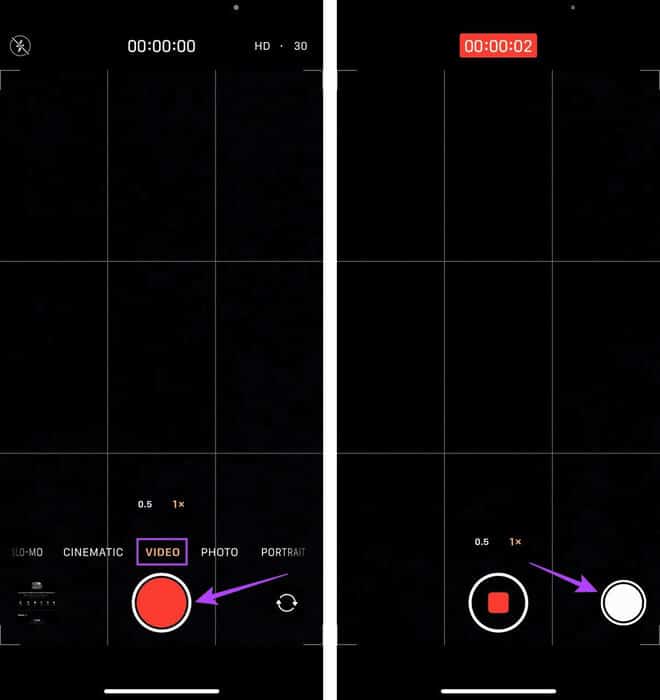
Depois de capturar as fotos relevantes, toque no botão Parar para interromper a gravação no seu dispositivo.
Dica: Confira nosso guia especial Modo noturno no iPhone Para tirar as melhores fotos noturnas.
5. Conecte o iPhone aos fones de ouvido
Que Emparelhe seu iPhone com fones de ouvido Bluetooth Além de melhorar sua experiência geral de áudio, também silencia o som do obturador ao tirar fotos. No entanto, você ainda ouvirá o som do obturador nos fones de ouvido conectados. Siga as etapas abaixo se quiser tentar este método.
Passo 1: Abra um aplicativo Configurações No seu dispositivo.
Passo 2: Clique em Bluetooth.
Etapa 3: Aqui, clique em o dispositivo relacionado.
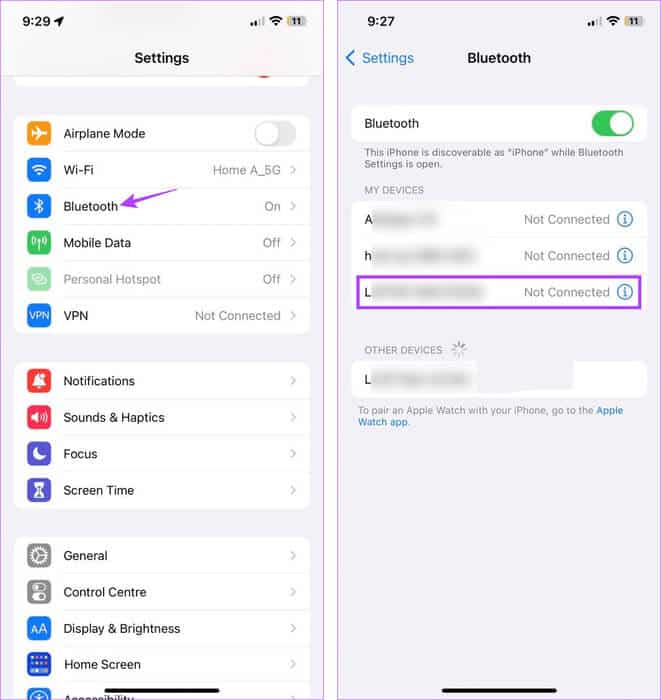
Assim que a conexão for estabelecida, abra o aplicativo Câmera e tire fotos sem o som do obturador.
6. Configure a automação para desligar o som da câmera no iPhone
Como o nome sugere, a automação ajuda a automatizar processos no seu dispositivo. Isso pode ser qualquer coisa, desde Ative a escala de cinza em um horário especificado Para diminuir automaticamente o volume do dispositivo ao abrir um aplicativo específico. Dessa forma, você pode desativar automaticamente o som de clique da câmera sem complicações.
Veja como configurá-lo.
Passo 1: Abra um aplicativo Atalhos No seu dispositivo.
Passo 2: Nas opções do menu, toque em automação.
Etapa 3: Aqui, clique em "Criando Automação Pessoal".
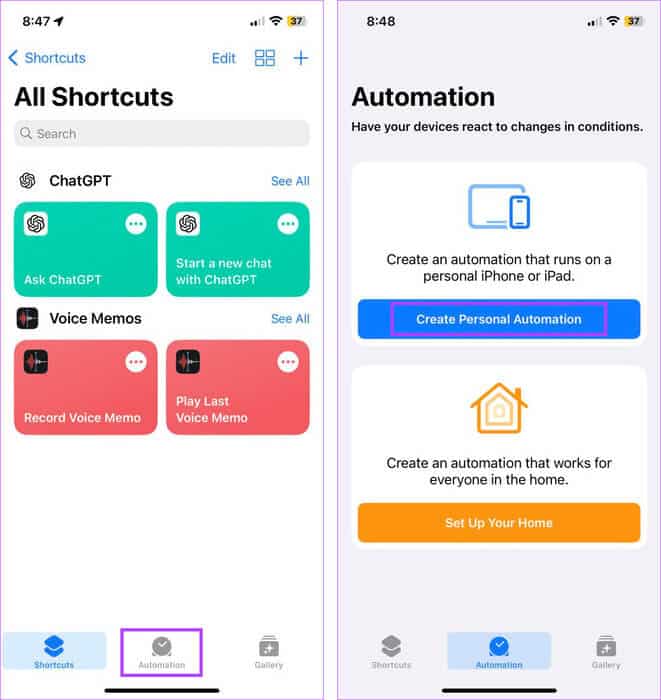
Passo 4: Em seguida, role para baixo e toque em A aplicação.
Passo 5: Certifique-se de que a opção esteja marcada e pressione Abrir Seleção.
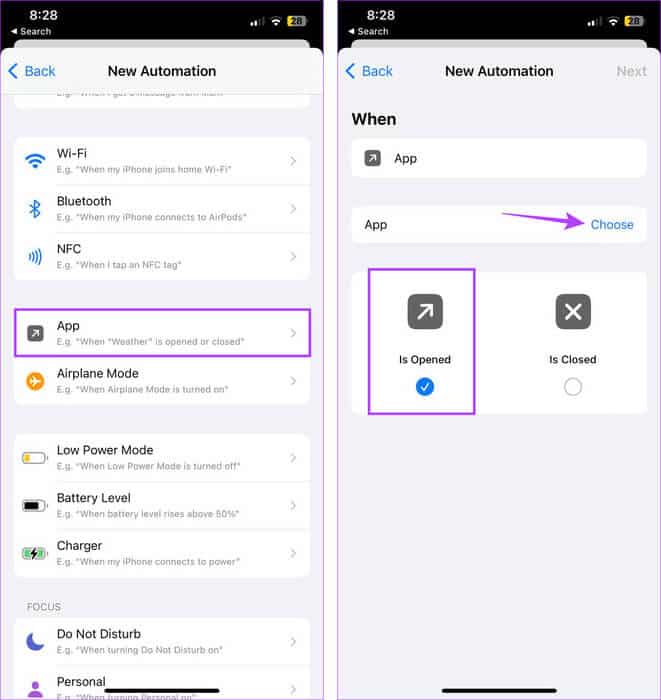
Etapa 6: Use a barra de pesquisa e selecione Aplicativo de câmera.
Passo 7: Clique em o próximo.
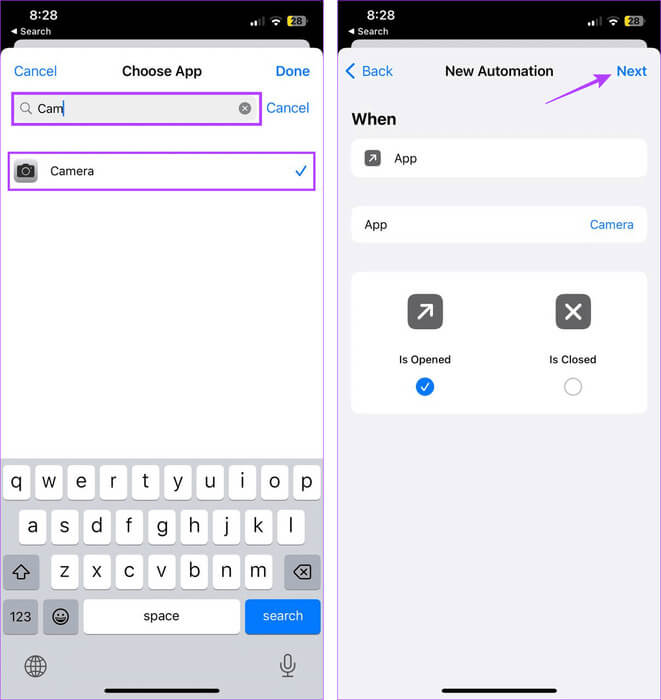
Passo 8: Aqui, clique em Adicionar ação.
Etapa 9: Novamente, use a barra de pesquisa para encontrar Definir o volume e selecione-o.
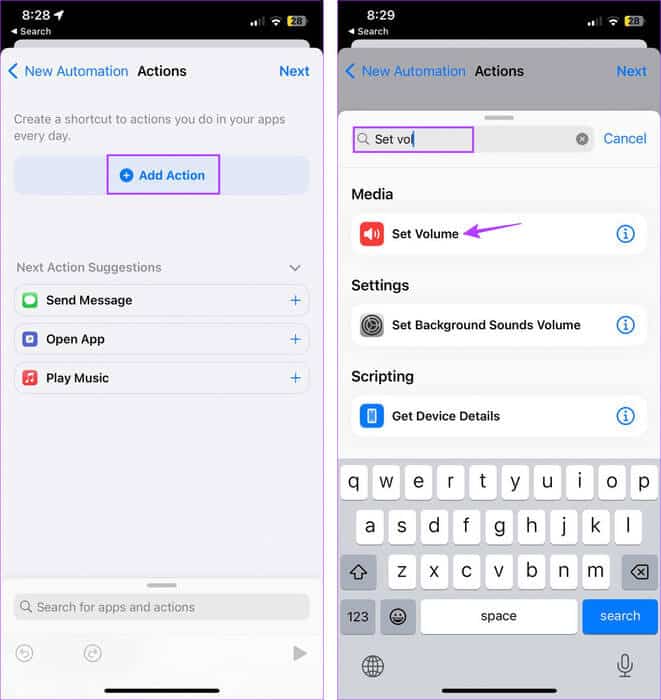
Passo 10: Clique em Proporção de volume.
Passo 11: Use o controle deslizante para definir o volume para 0. Em seguida, pressione o próximo.
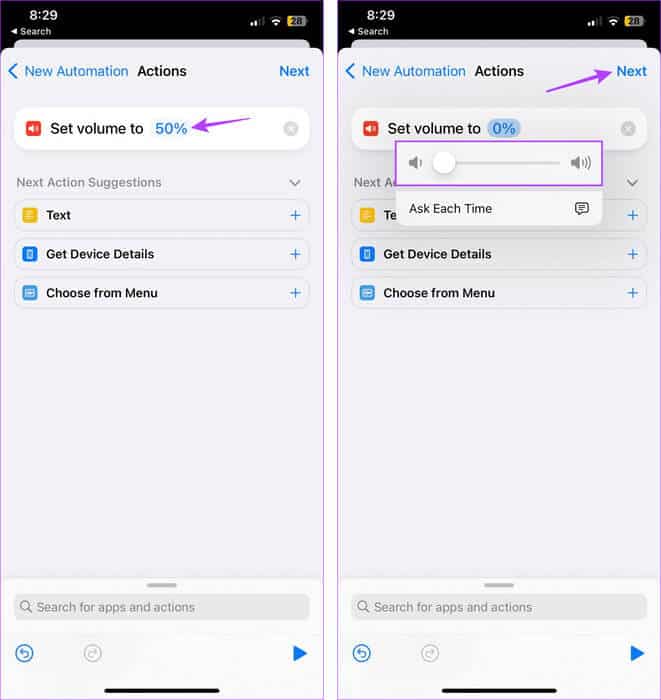
Etapa 12: Desligue o interruptor "Pergunte antes de correr". Se solicitado, toque em "não pergunte".
Passo 13: Agora, revise tudo Detalhes de automação.
Passo 14: Então aperte Feito.
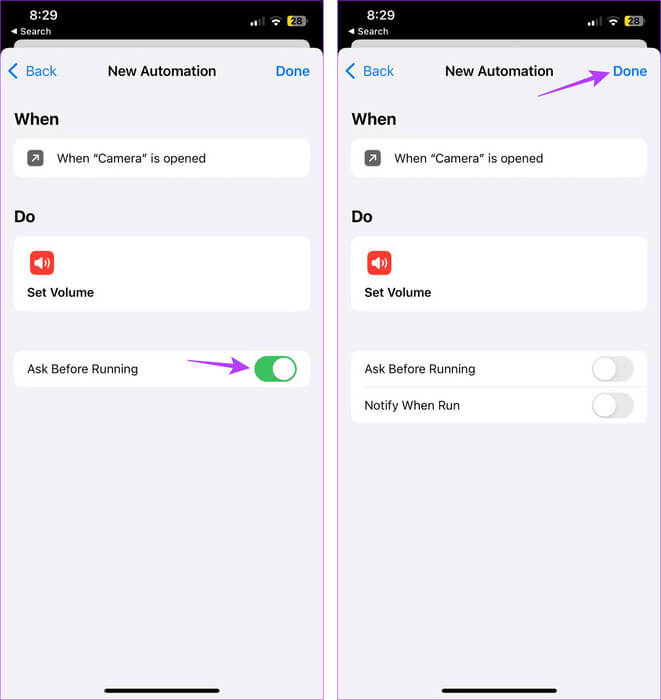
Isso fechará a janela e criará a automação. Agora, ao abrir o aplicativo Câmera, o volume do dispositivo saltará para os níveis especificados, desligando o som do obturador. No entanto, lembre-se de aumentar o volume novamente quando terminar. Ou você também pode criar outra automação e definir o valor Fechado como 100.
Perguntas frequentes sobre como desligar o som da câmera no iPhone:
Q1. Você pode reativar os sons da câmera no iPhone?
A resposta: Sim, você sempre pode ativar o som do obturador da câmera do seu iPhone novamente. Para fazer isso, siga os métodos acima e aumente o volume ou desligue o modo mudo/silencioso do seu dispositivo.
Q2. Desligar os sons da câmera também desativa os sons da captura de tela?
A resposta: Definir seu dispositivo para o modo silencioso ou conectá-lo a alto-falantes Bluetooth desativará os sons de captura de tela através do alto-falante do seu dispositivo.
Clique nas fotos sem ruído
Esperamos que este artigo tenha ajudado você a desligar o som da câmera do seu iPhone. Embora esta seja uma boa maneira de tirar fotos sem o som irritante do obturador, certifique-se de obter o consentimento da outra parte antes de tirar a foto. Caso contrário, poderá dar lugar a questões legais e éticas.